link路由器怎么设置
1、将link路由器连接家里的进线网络和自己的电脑


2、在浏览器中输入192.168.0.1进入路由器登录界面

3、输入密码登录之后可以看到现在已经进入了link路由器的管理界面。
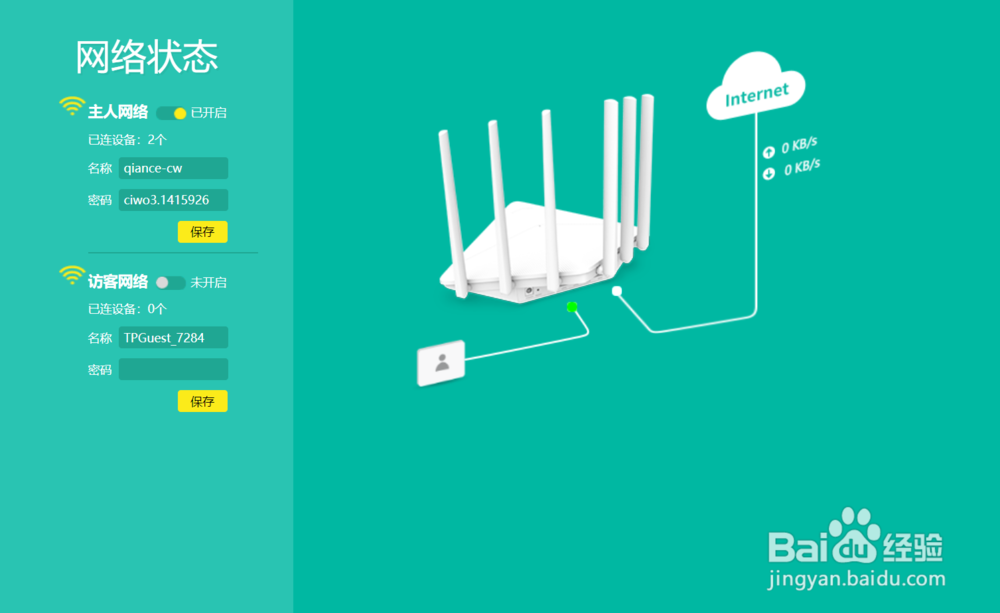
4、首先我们来设置网络,点击左侧菜单的上网设置,选择自动获取。

5、获取到网络后,我们设置无线网络,点击左侧“无线设置”将我们的WIFI设置账号和密码

6、建议开启5G频,现在很多手机都支持双频,那么5G频的网络比2.4的要快很多。
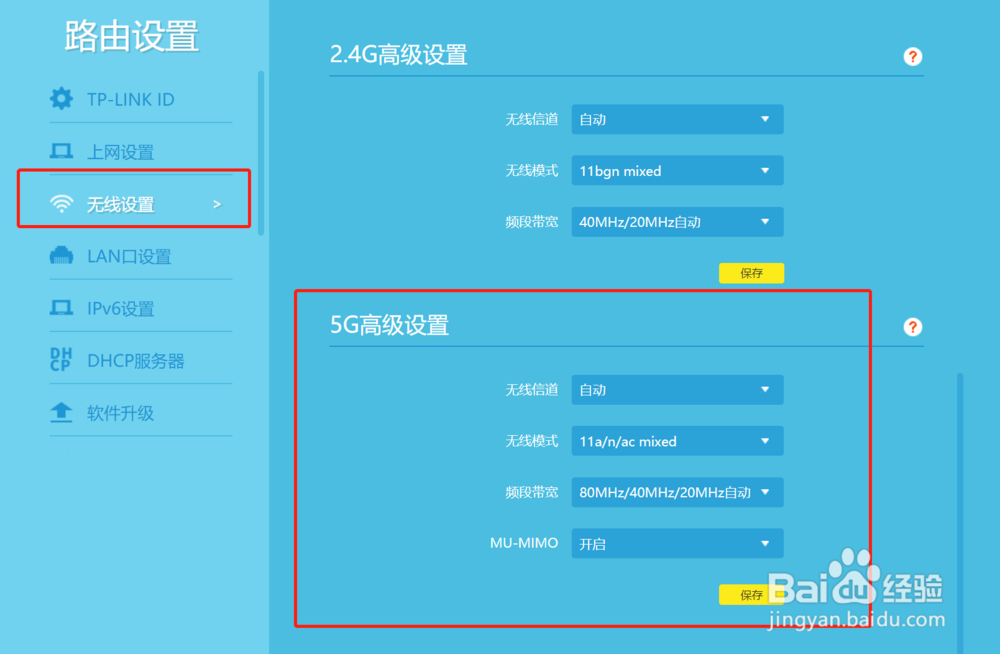
7、接着这几项没有太大用处,不用管他,想了解的可以点击看看。
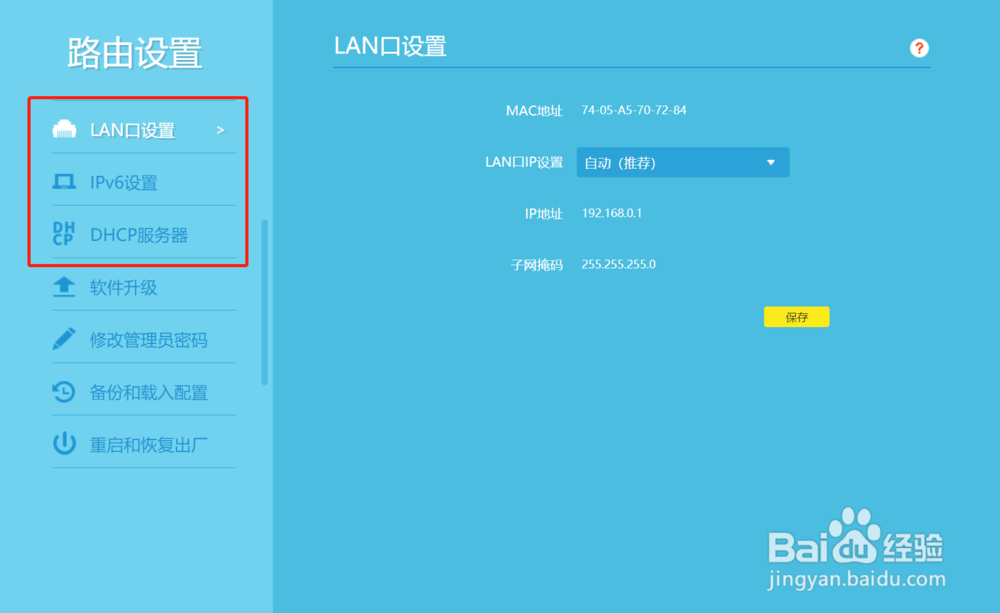
8、下来是“软件升级”,点击后,选择在线升级,就会自动下载官网的升级版进行全自动升级,升级过程中不能断电。一般不要频繁去升级。
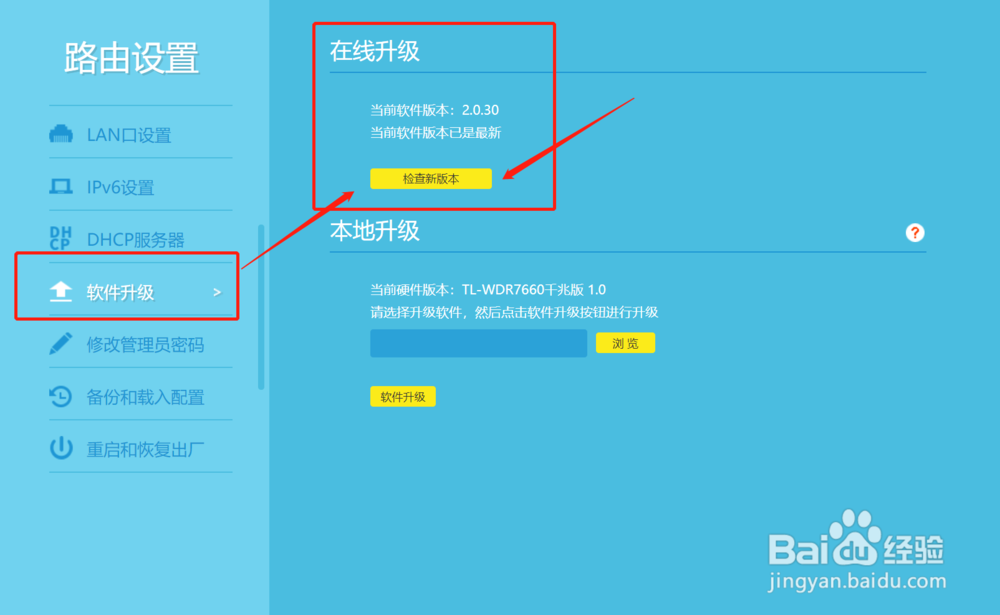
9、修改密码,这个就简单了。
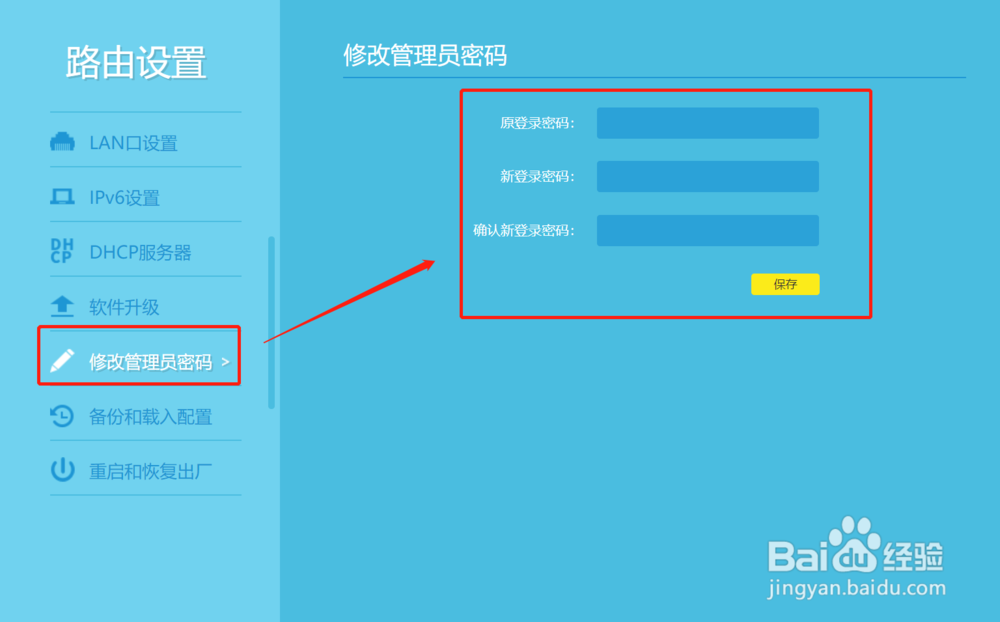
10、接着就是一个常用的,没事的时候可以常将路由器飒劐土懿重启下,这样有利于自己的网速,感觉网速慢了可以重启下路由器。点击左侧菜单的“重启和恢复出厂”选择重启路由器
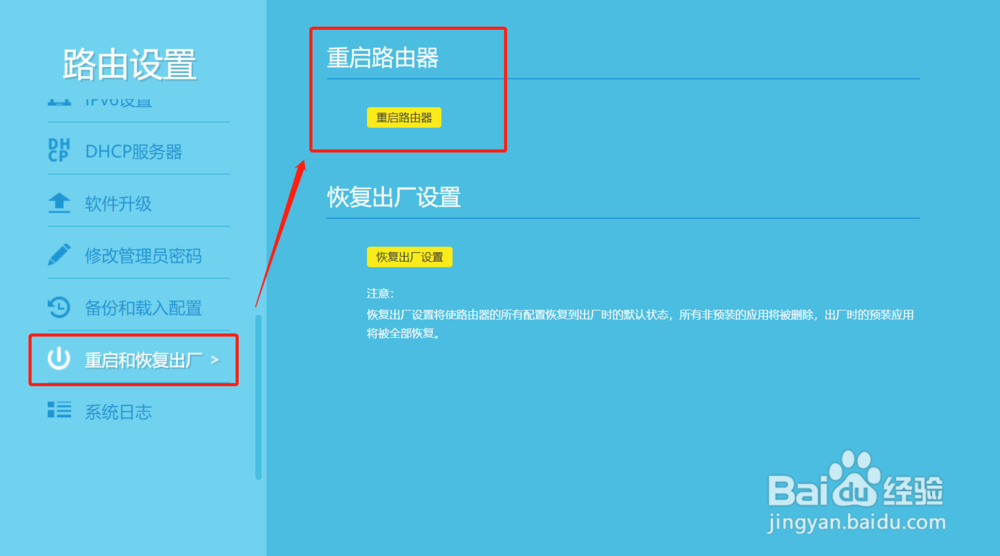
11、点击下方的“网络状态”可以看到自己网络的上传和下载的速度。

12、“设备管理”可以看到当前在线使用网络的人数以及设备

13、最后就是“应用管理”根据自己的需要进行下载使用。
